5. Kemudian akan muncul tampilan
windows setup seperti pada gambar berikut ini:
6. Jangan menekan tombol
apapun dan tunggu sampai muncul tampilan seperti pada gambar dibawah ini.
Terdapat pilihan yaitu pilihan untuk melanjutkan install Windows XP (Enter), pilihan untuk memperbaiki Windows XP (R) , dan
pilihan untuk keluar dari setup (F3). Jika ingin melanjutkan penginstallan anda
Tekan Enter.
|
|
Pilihan
Install atau Repair Windows XP
|
|
7. Kemudian akan muncul halaman
persetujuan. Untuk menyetujui proses Install tekan F8.
|
Halaman
Lisensi Agreement
|
8. Maka Setelah anda tekan tomol F8
akan menuju ke halaman daftar partisi hardisk. Jika Anda belum pernah partisi
hardisk Anda, maka yang tampil hanya drive C: saja. Tetapi jika Anda pernah
partisi hardisk anda, maka akan muncul drive selain C:. tergantung berapa
partisi yang telah Anda buat.
|
|
Halaman
List Partisi Hardisk
|
|
9. Sebaiknya Untuk install Windows
XP Anda memilih drive C: Setelah itu tekan Enter. Jika Anda ingin partisi
hardisk tekan tombol C, maka akan muncul seperti gambar berikut.
10. Ketiklah kapasitas yang ingin
Anda buat. Jika kapasitas hardisk 80 GB dan Anda ingin membuat 2 partisi maka
tulislah dalam satuan MB bukan GB.
11. Jika anda sudah yakin dengan partisi yang anda buat, tekanlah Enter.
Sehingga akan muncul tampilan seperti gambar berikut ini:
12. Terdapat pilihan Format the
partition using the NTFS file system (Quick) dan Format the partition using the
NTFS file system. Pilih salah satu kemudian anda tekan Enter sehingga akan
muncul seperti berikut ini:
|
|
Pilihan
Lokasi Install Windows XP
|
|
13. Akan tampil pilihan drive yang
akan Anda install Windows XP. Pilihlah drive C:. lalu tekan Enter maka komputer akan
melakukan format drive C:. Seperti pada gambar berikut:
|
|
Proses
Format Hardisk Drive C:
|
|
14. Sesudah proses pemformatan
selesai, komputer akan mentransfer data dari CD master ke hardisk komputer,
tepatnya di drive C:. Seperti pada gambar dibawah ini
|
Proses
Copy dari CD Master ke Hardisk
|
15. Selanjutnya komputer akan
merestart sendiri. Jika ingin lebih cepat tekan Enter.
16. Jangan menekan tombol
apapun sampai muncul tampilan logo Windows XP. Seperti pada gambar berikut ini:
|
|
Proses
Install Windows XP
|
|
18. Lanjutkan dengan
pengaturan pada Custimize dan Details tekan Next.
|
|
Halaman
Seting Bahasa dan Regional
|
|
19. Pada kolom nama dan
organisasi anda isi terserah anda, klik Next.
|
|
Halaman
Nama dan Organisasi
|
|
20. Kemudian akan muncul halaman
registrasi. Anda masukkan serial number windows xp. Biasanya tercantum pada
cover Master CD. Kemudian anda klik Next.
21. Jika registrasi berhasil maka
akan muncul halaman Admin dan password isi sesuai dengan keinginan anda, dapat
juga di kosongi. Selanjutnya anda klik next maka akan muncul halaman tanggal
dan waktu. Zona waktu pilihlah GMT+7.
22. Jika sudah maka akan muncul
seperti berikut ini.
23. Tunggulah beberapa saat hingga
muncul seperti pada gambar berikut.
24. Pilih Typikal setting kemudian
klik Next maka akan tampil seperti berikut.
25. Selanjutnya akan muncul halaman
Display Setting. Klik OK.
27. Akan memunculkan tampilan
optimal pada komputer Anda, kemudian anda pilih OK.
28. Kemudian akan tampil logo
windows xp.
29. Belum selesai Anda perlu
mengatur beberapa setingan lagi untuk mengaktifkan windows xp. Anda tinggal
menekan Next sampai muncul ucapan welcome pada layar monitor.
30. Instal windows xp sudah selesai,
anda tinggal menginstall driver perangkat pendukung windows xp lainnya.
|
|
Halaman
Desktop Windows XP
|
|
Demikian penjelasan cara Instal
windows xp, semoga penjelasan di atas cukup jelas dan mudah di pahami.
sekarang tinggal memodif windows xp yg kamu inginkan....
My Komputer










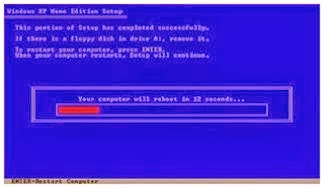

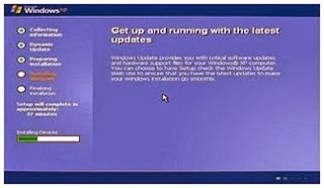














Tidak ada komentar:
Posting Komentar